
Utilise l'éditeur PDF de Smallpdf pour noircir du texte dans ton fichier PDF. Cache des informations privées de manière professionnelle et facile.
Le traitement de fichiers PDF devrait être une tâche facile, compte tenu de l'évolution de la numérisation de pratiquement tout au cours de ces dernières années. Toutefois, il peut s'avérer difficile de masquer du texte dans des fichiers PDF pour dissimuler des informations sensibles.
Les logiciels PDF sont généralement très coûteux à l'achat. De plus, il faut souvent opter pour une suite d'outils complète plutôt que pour un outil de rédaction autonome, comme celui d'Adobe Acrobat Pro. D'un autre côté, il est possible d'utiliser des lecteurs standard comme Aperçu pour ajouter des encadrés noirs sur le texte PDF. Toutefois, cette opération peut être annulée par toute personne utilisant le même lecteur. Ce n'est donc pas l'option la plus fiable.
C'est pourquoi nous te proposons aujourd'hui un guide sur la façon de noircir gratuitement des fichiers PDF à l'aide de notre éditeur de PDF.
Comment noircir du texte dans des fichiers PDF
Ouvre notre éditeur de PDF en ligne.
Insère un fichier PDF dans la boîte à outils.
Clique sur le carré et sélectionne "Rectangle".
Règle la couleur sur noir et redimensionne-le pour couvrir le texte.
C'est fait !
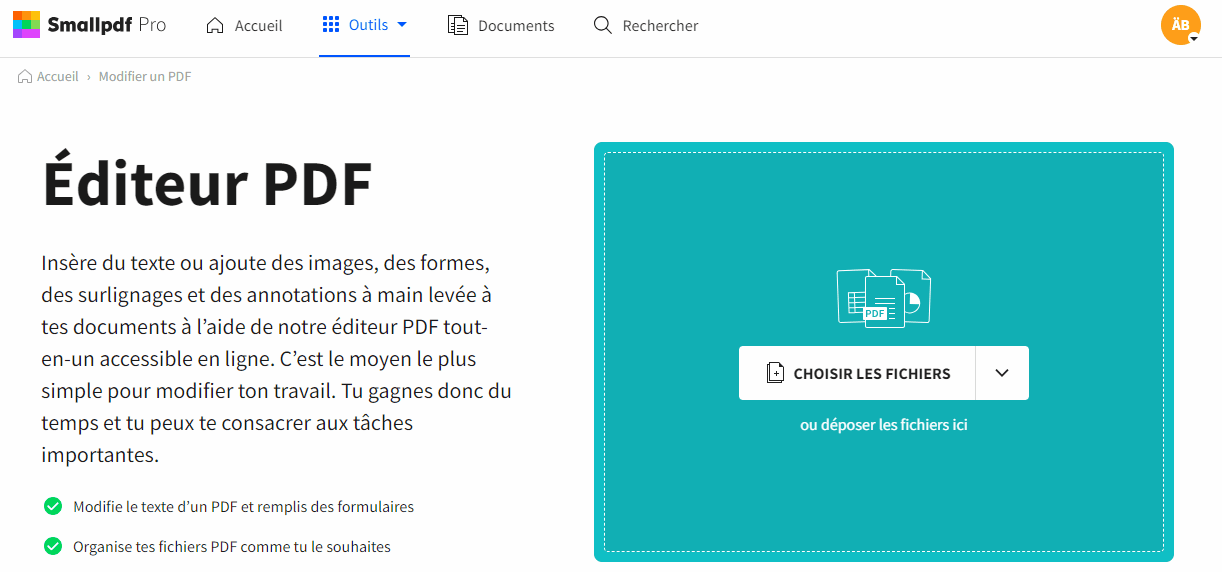
Comment noircir du texte dans un PDF avec Smallpdf
Plutôt que d'utiliser une forme, tu peux utiliser notre stylo marqueur. Définis le noir comme couleur par défaut, ajuste l'épaisseur, et noircis le texte à main levée directement sur ton PDF.
Qu'en est-il des autres formats de fichiers ?
Le convertisseur PDF peut également être utilisé pour noircir du texte sur des documents d'autres formats. Habituellement, il faut pour cela convertir différents types de fichiers au format PDF, procéder au caviardage, puis convertir le fichier dans son format d'origine ou le laisser simplement au format PDF. Avec notre éditeur, il est possible de travailler directement avec plusieurs formats. Il te suffit de déposer tes fichiers Word, Excel ou PPT dans l'outil et de te mettre au travail immédiatement.
Une autre solution
Si tu souhaites protéger tes informations en les supprimant complètement plutôt qu'en apprenant à les noircir sur un PDF, nous pouvons également t'aider. Avec Smallpdf, tu peux convertir le PDF en Word ou en un autre format Microsoft Office pour en modifier le contenu. Ensuite, il suffit de le reconvertir au format d'origine en utilisant à nouveau le même outil. Et la cerise sur le gâteau : Même si tes fichiers sont numérisés, nous pouvons les traiter. Smallpdf possède un système de ROC de premier ordre pour les utilisateurs Pro, transformant les photos de tes fichiers en documents exploitables.
Si tu es un utilisateur Pro, tu peux éditer le contenu du PDF directement dans notre éditeur et le supprimer immédiatement. Pour tester gratuitement cette fonctionnalité, tu peux t'inscrire à une période d'essai gratuite de 7 jours. Tu peux également essayer toutes nos fonctionnalités et outils Pro pour profiter pleinement de l'expérience Smallpdf.
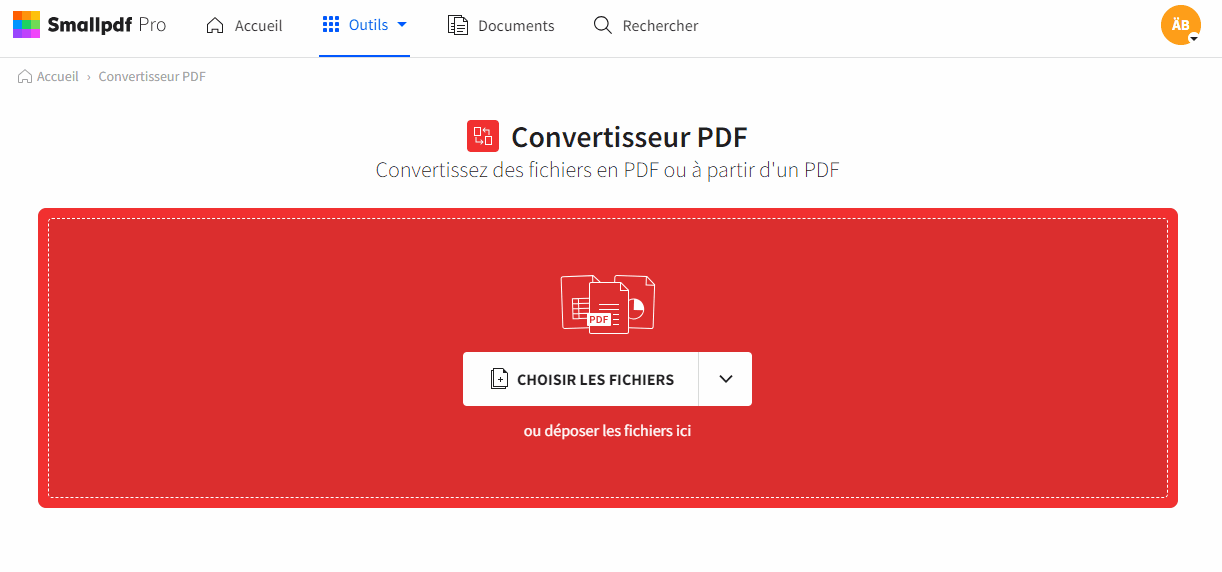
Exemple : Convertir un PDF en Word
Puis-je annuler cette opération ?
Un lecteur de PDF ordinaire ne peut malheureusement pas t'aider dans ce cas. Le cas échéant, n'importe qui pourrait annuler le texte noirci, et c'est exactement ce qu'il s'agit d'éviter. Le moyen le plus simple d'annuler le processus est de sauvegarder une copie du document original. Il existe néanmoins des solutions pour supprimer l'élément rectangle noir que tu as utilisé pour masquer le texte à l'aide d'un autre outil. Si tu veux être sûr à 100 %, tu peux t'inscrire à un essai gratuit et supprimer le texte de ton PDF à l'aide de l'onglet Modifier de notre éditeur.
Extension Chrome
Nous traitons des fichiers PDF tous les jours. Il est possible que tu ouvres un PDF à partir d'une plateforme en ligne, d'une pièce jointe à un courriel ou que tu exportes un PDF à partir d'un service dans le nuage. Quoi qu'il en soit, pour accéder directement à notre éditeur afin d'expurger ou de noircir du texte dans les PDF, tu peux opter pour notre extension Chrome. Tu pourras ainsi modifier ton fichier PDF directement après l'avoir téléchargé, d'un simple clic, n'importe où et n'importe quand.
Questions sur la sécurité
En tant qu'entreprise conforme au GDPR, nous garantissons la sécurité du traitement des documents pour nos millions d'utilisateurs mensuels. Pour la plupart des outils, les documents téléchargés ne sont pas stockés sur notre infrastructure de serveurs pendant plus d'une heure. Cette période devrait te laisser plus de temps que nécessaire pour télécharger, éditer et enregistrer ton fichier. Consulte notre page juridique pour plus d'informations !
Article traduit et adapté en français par Éloïse



